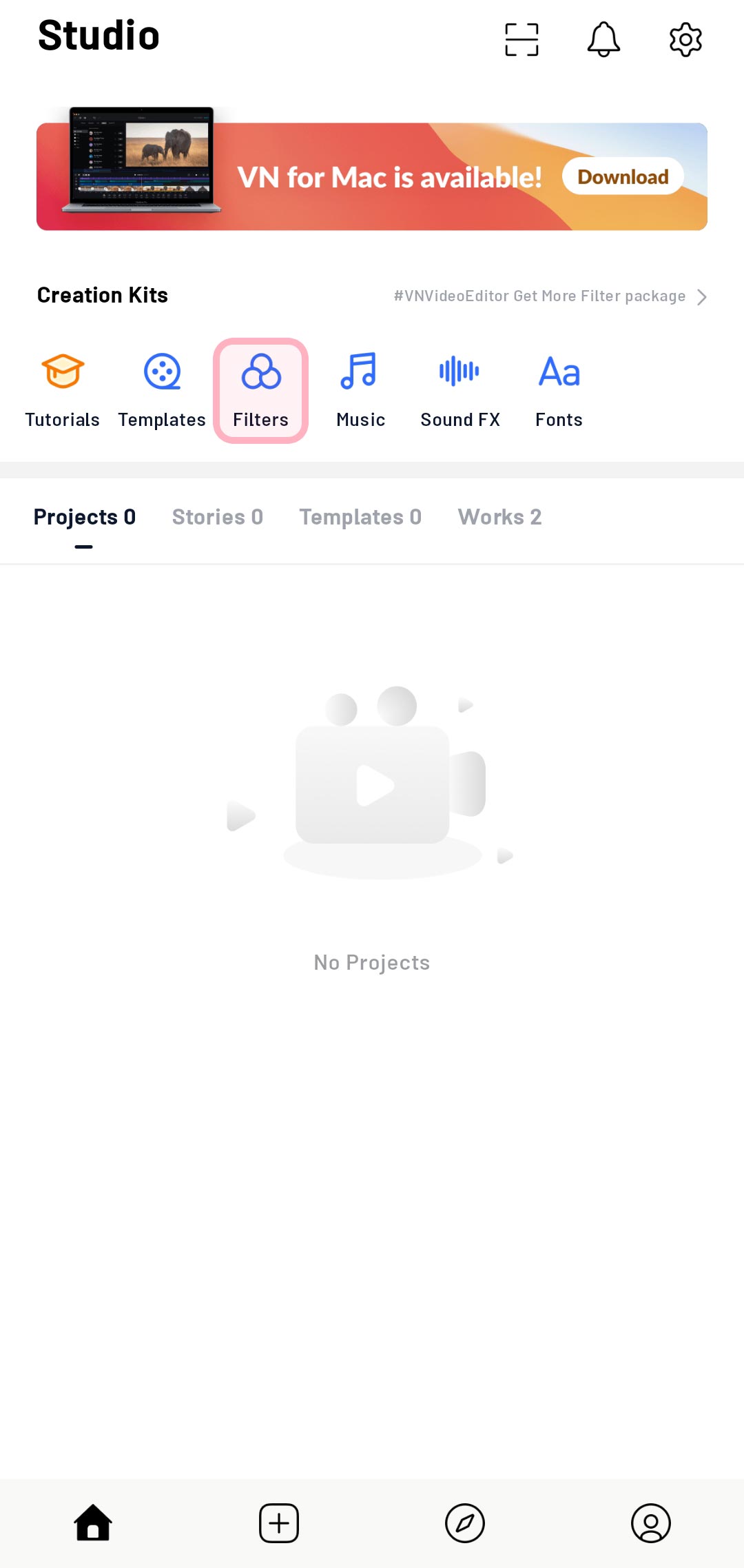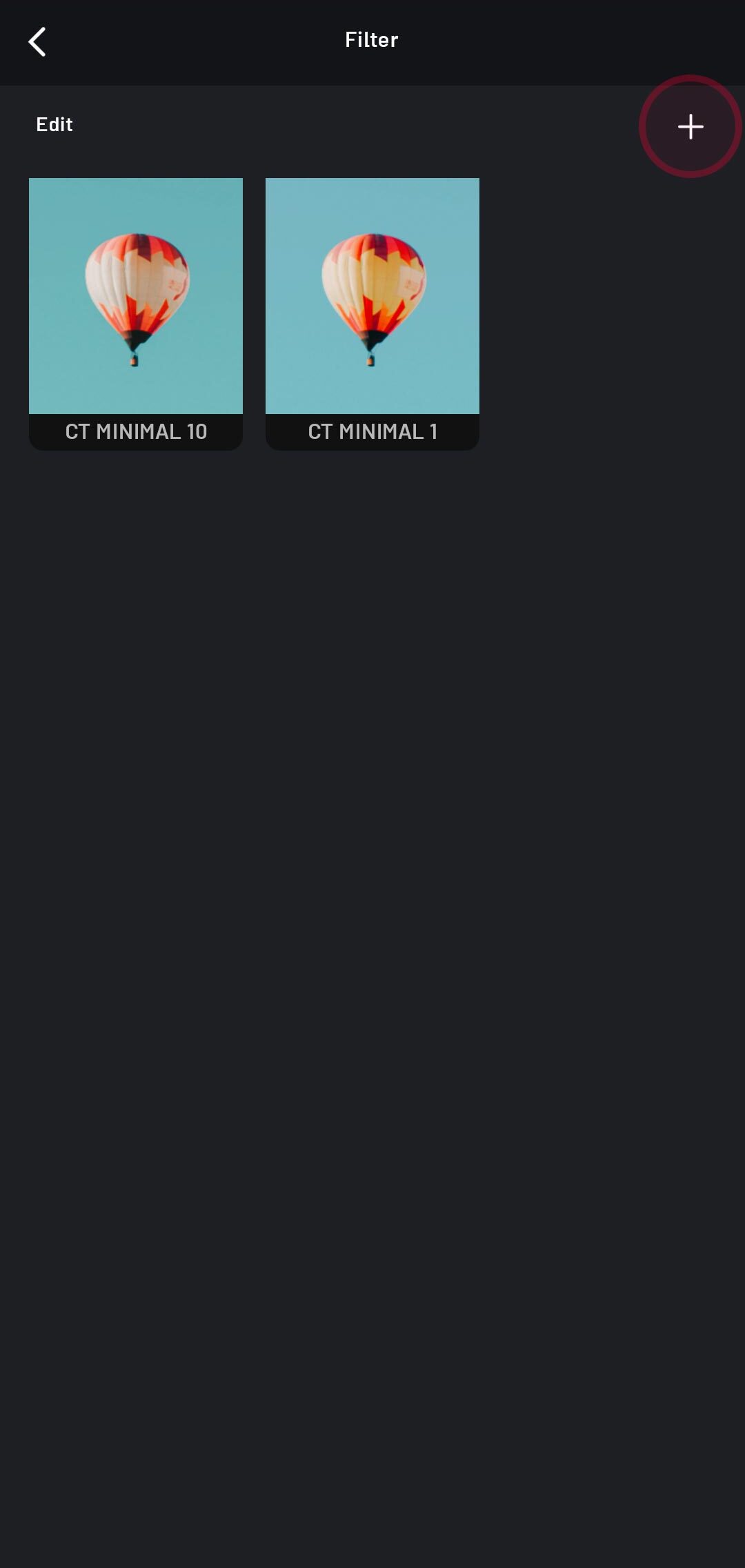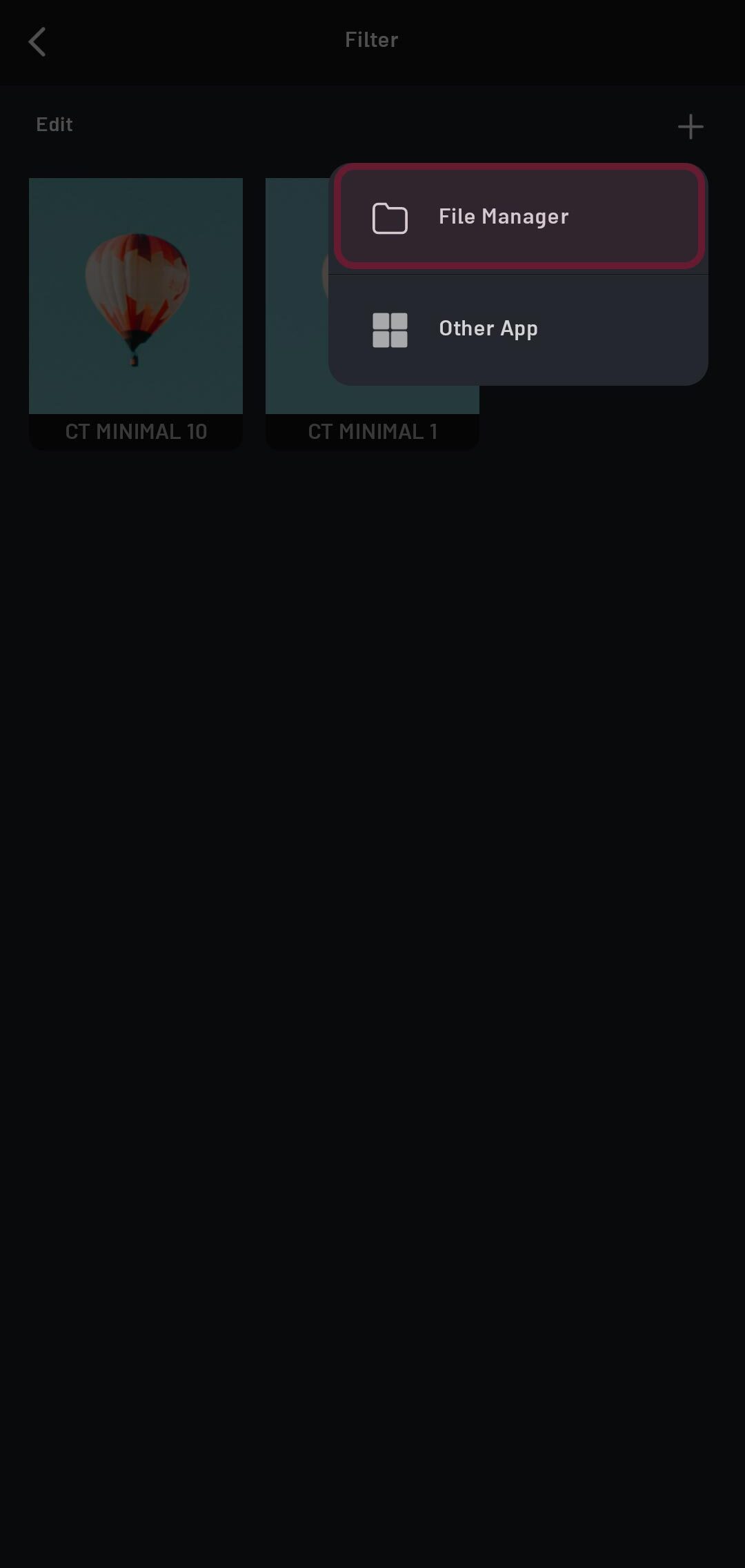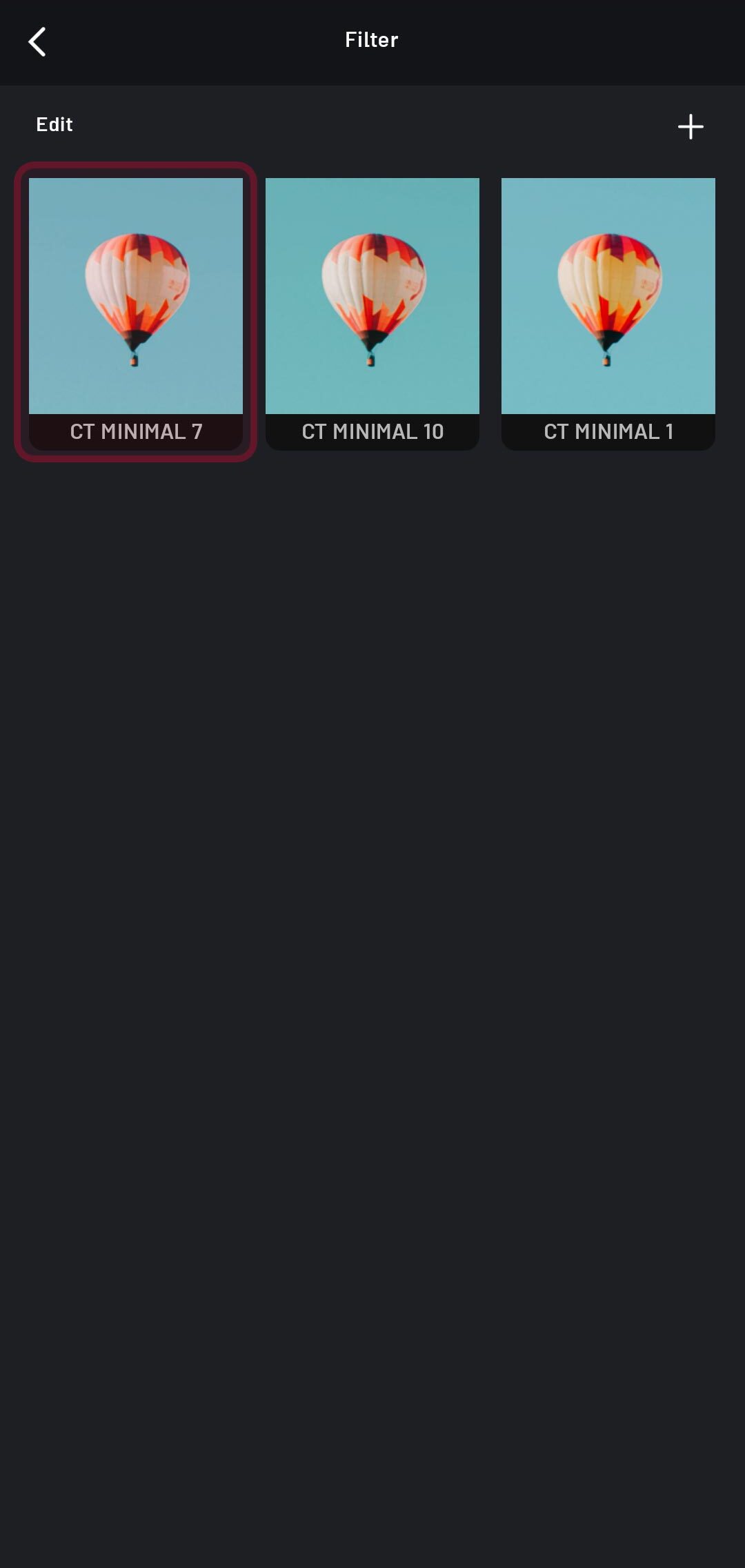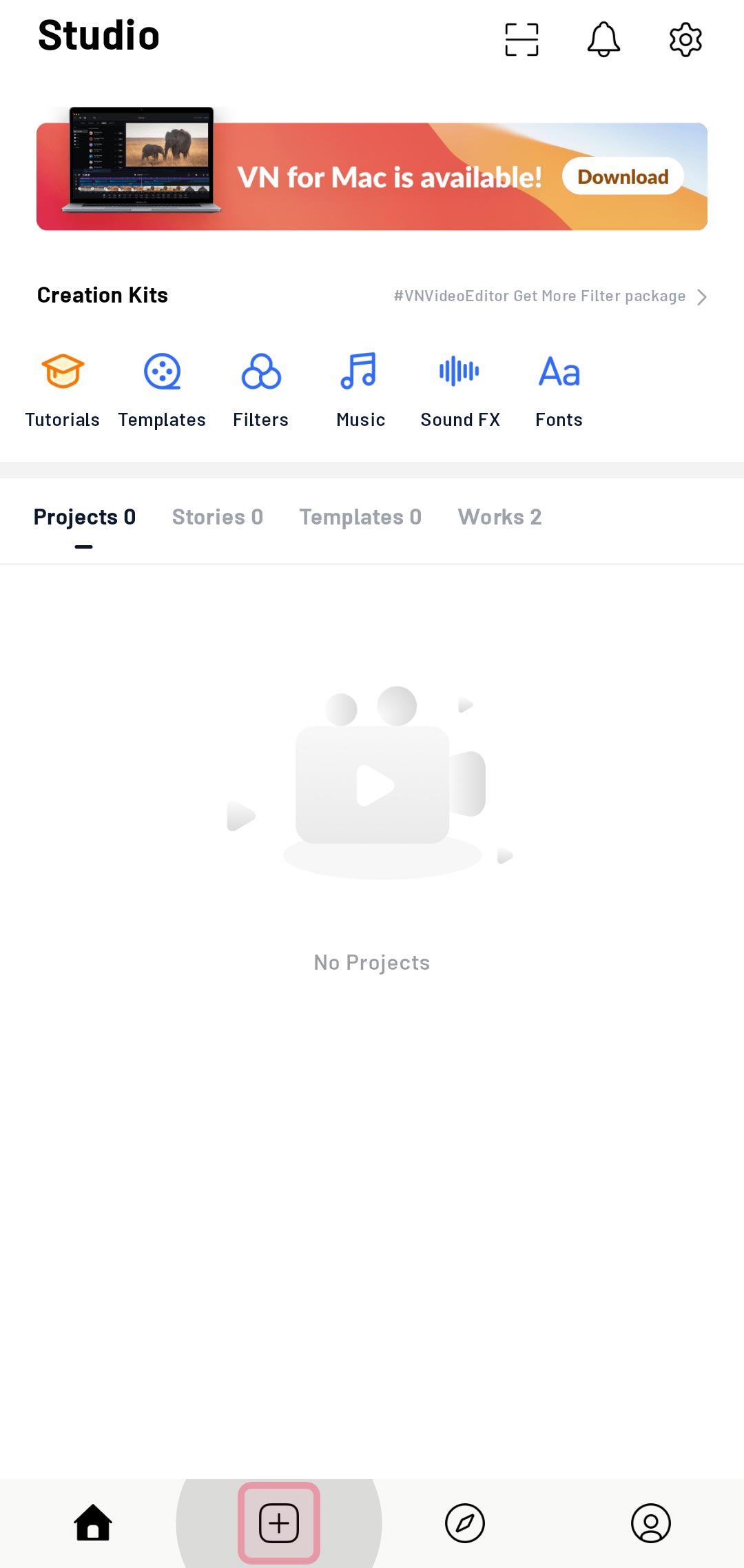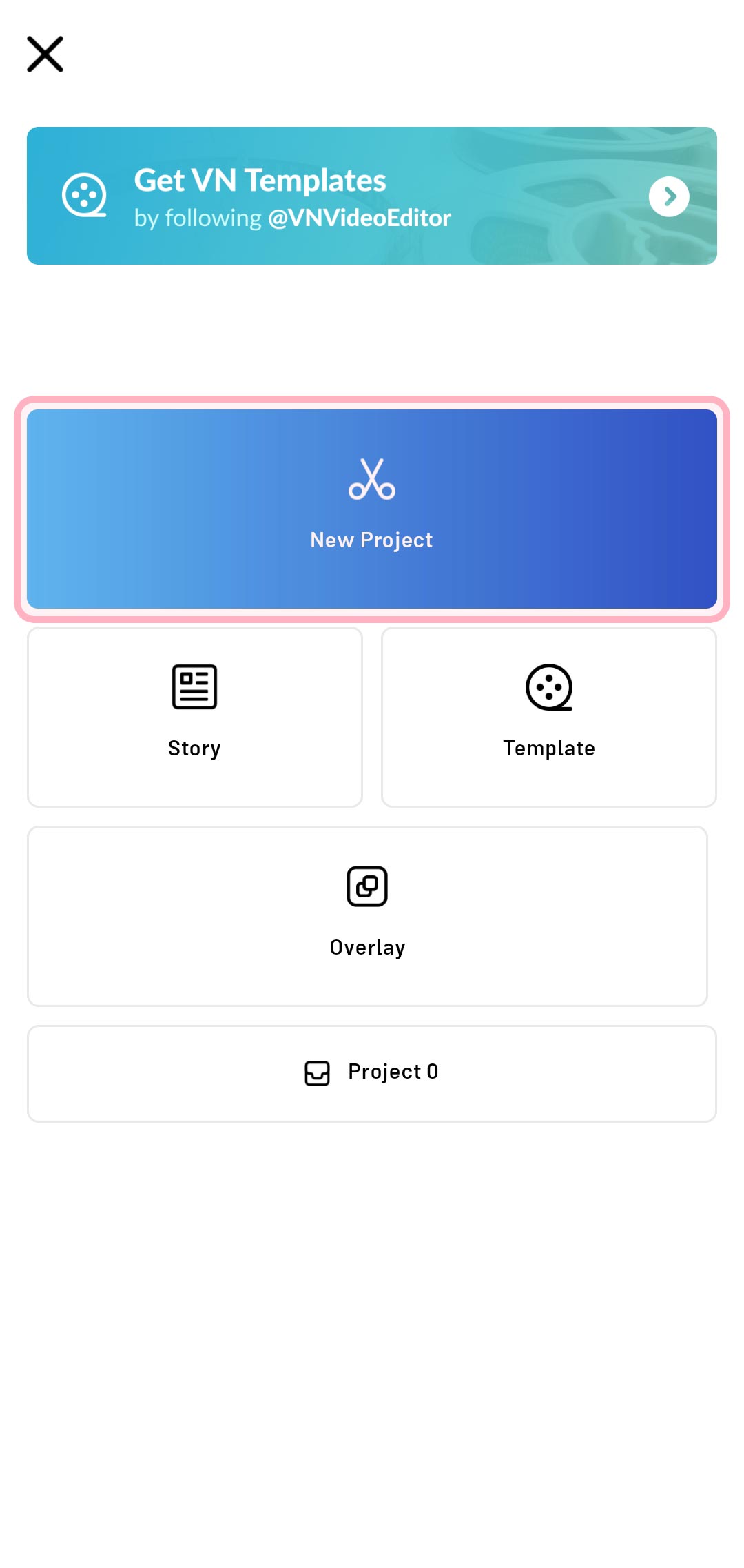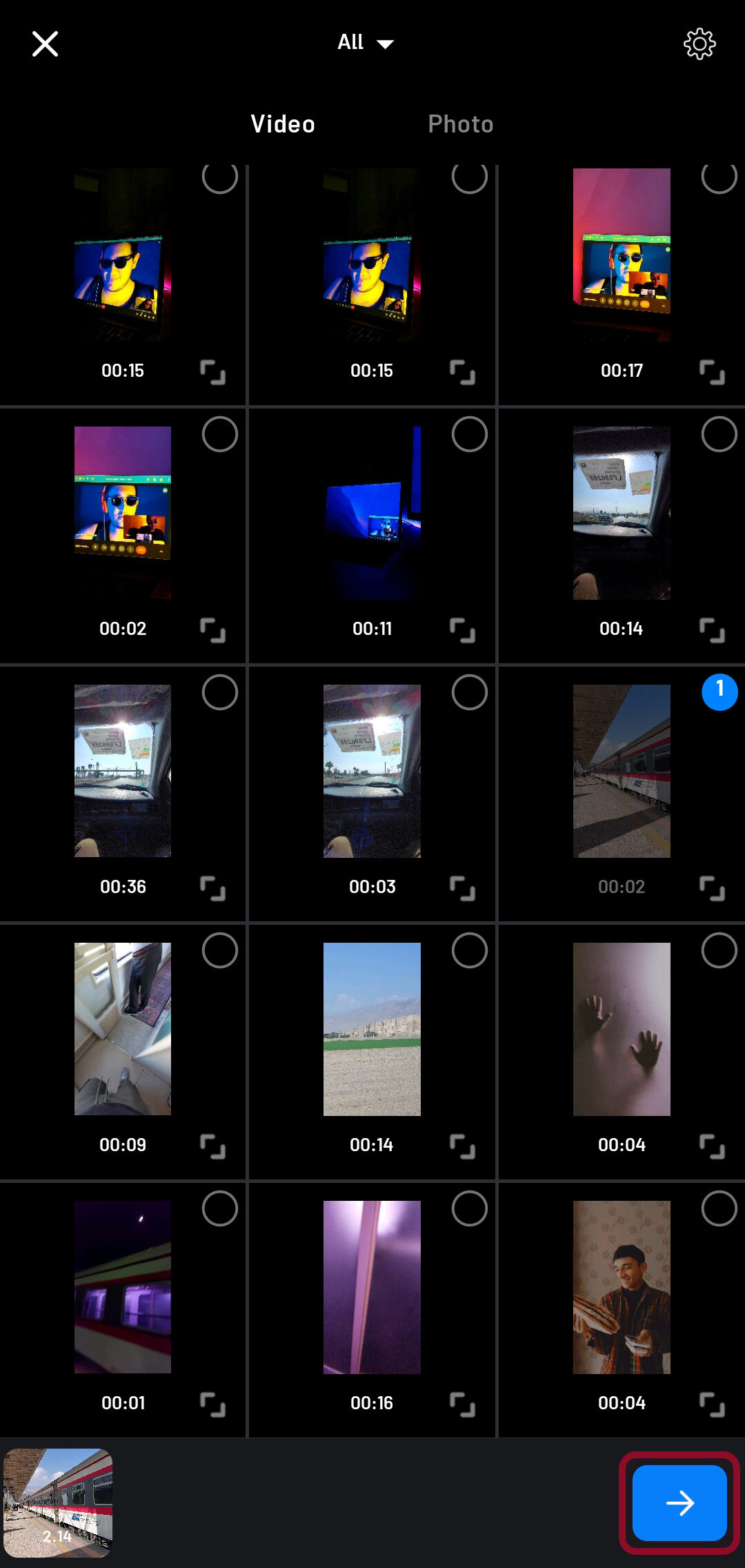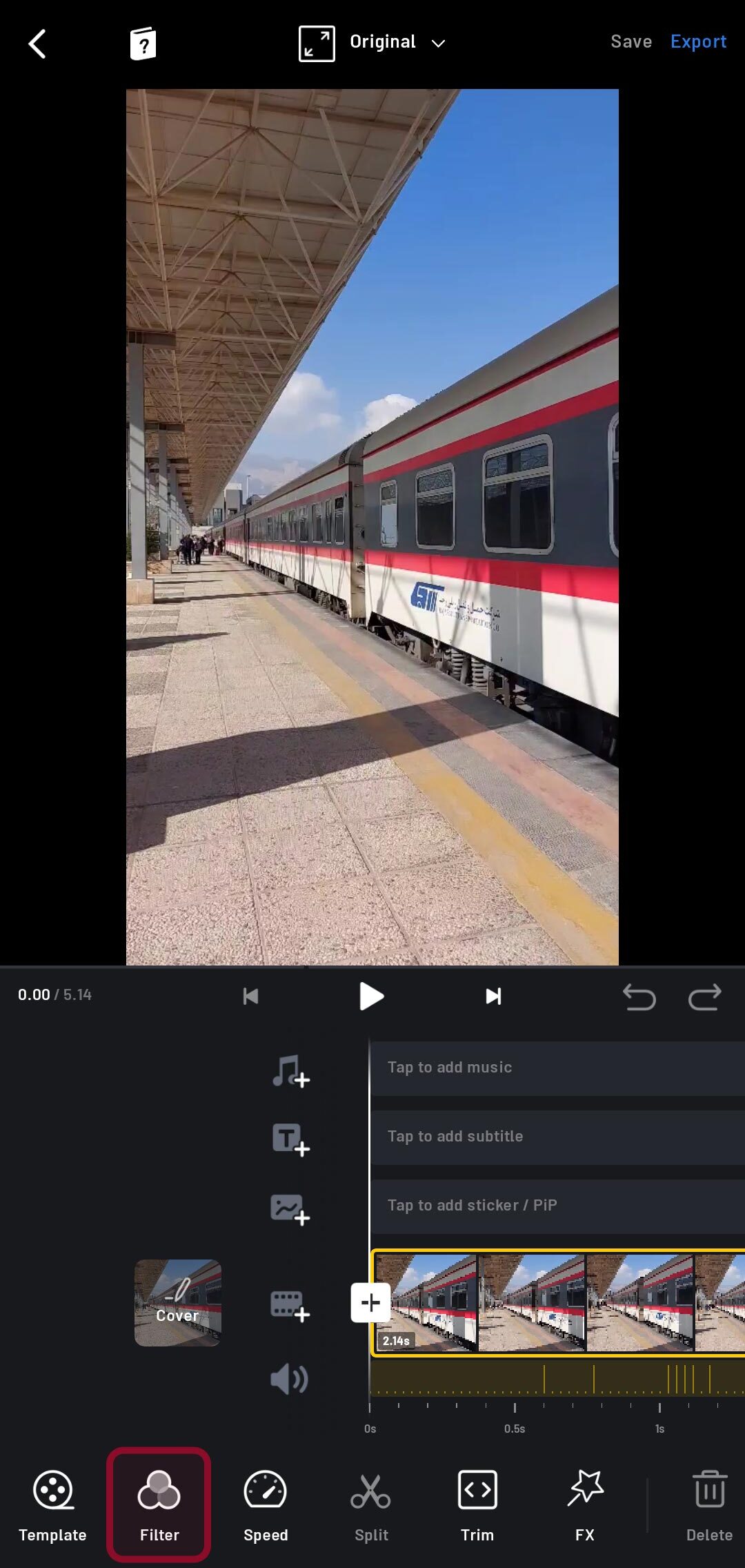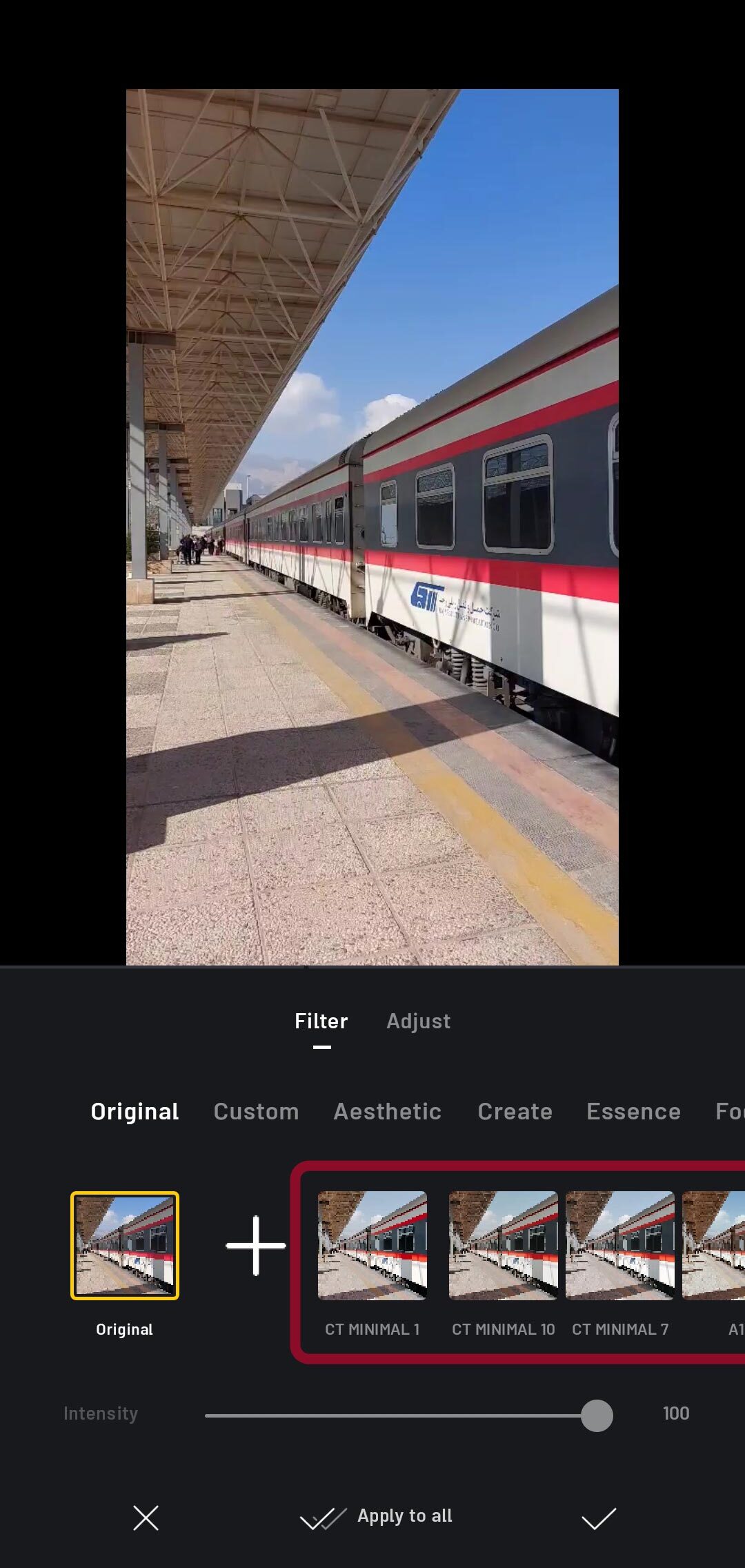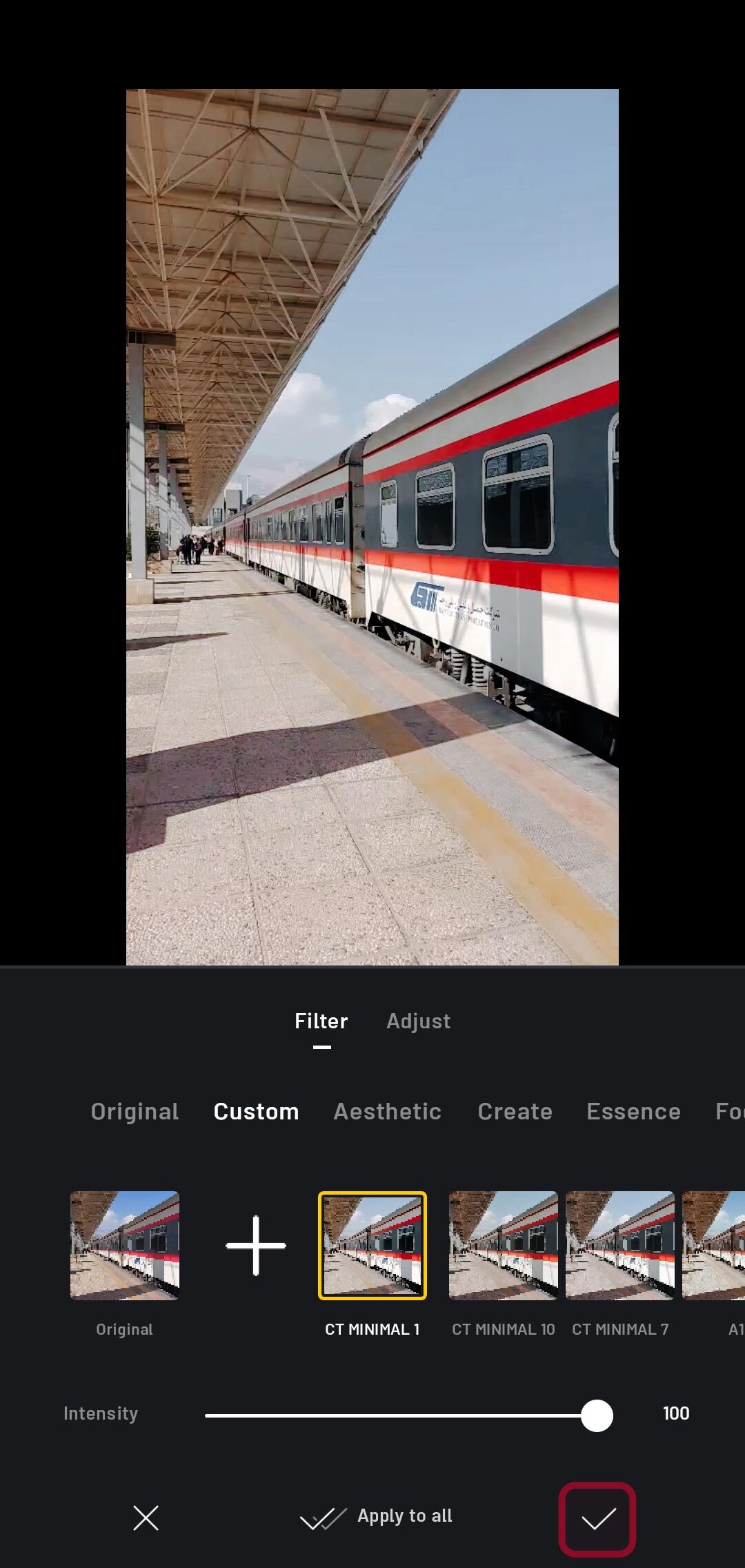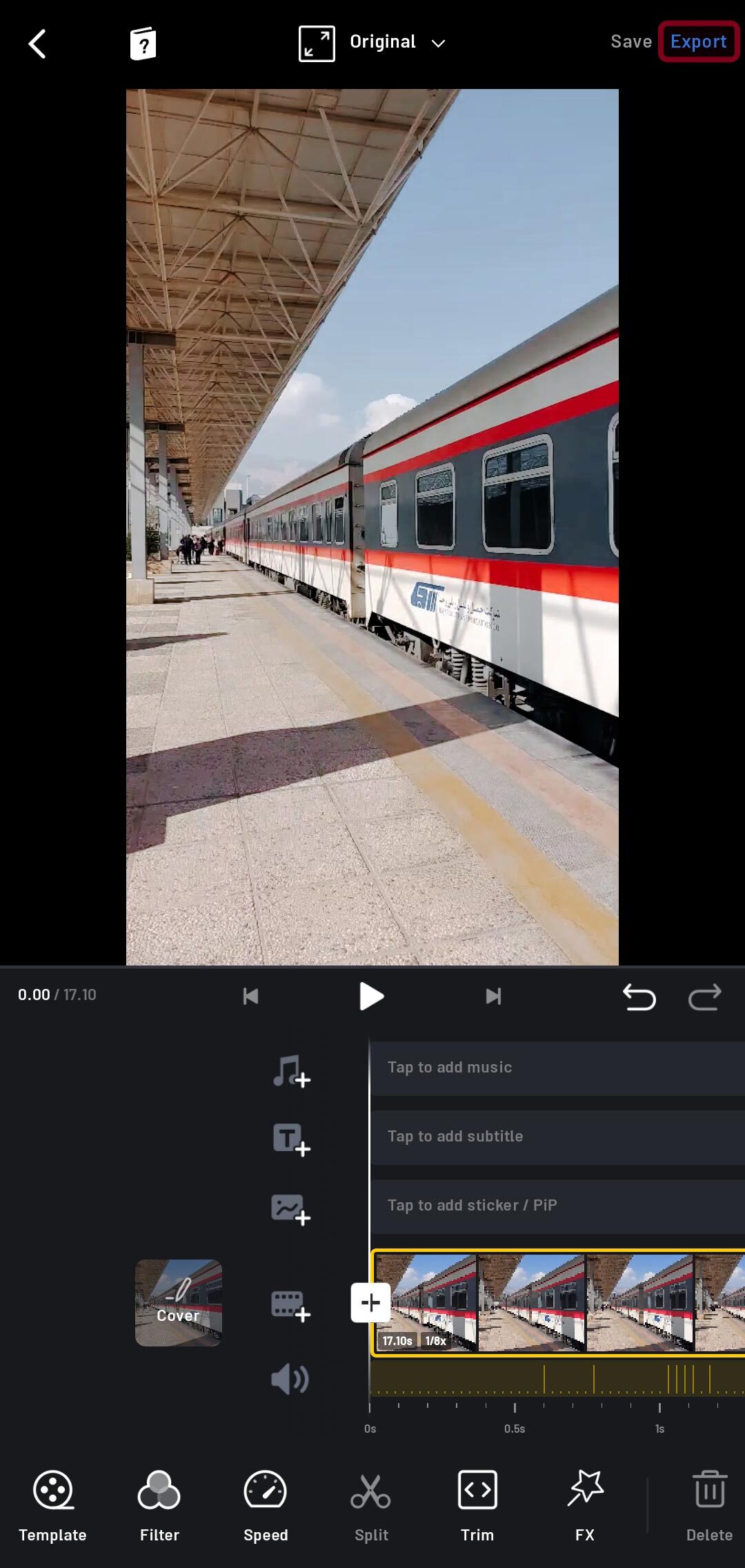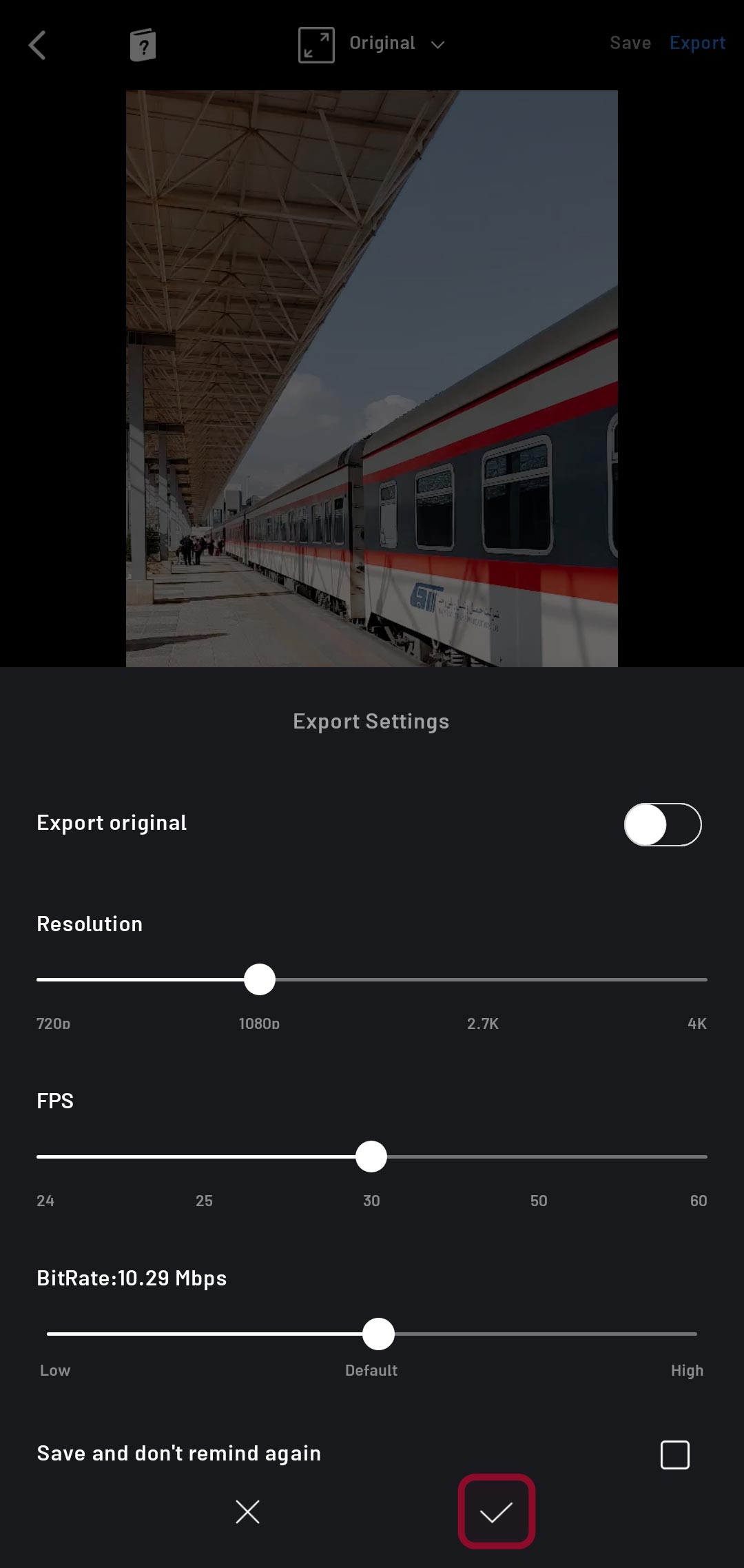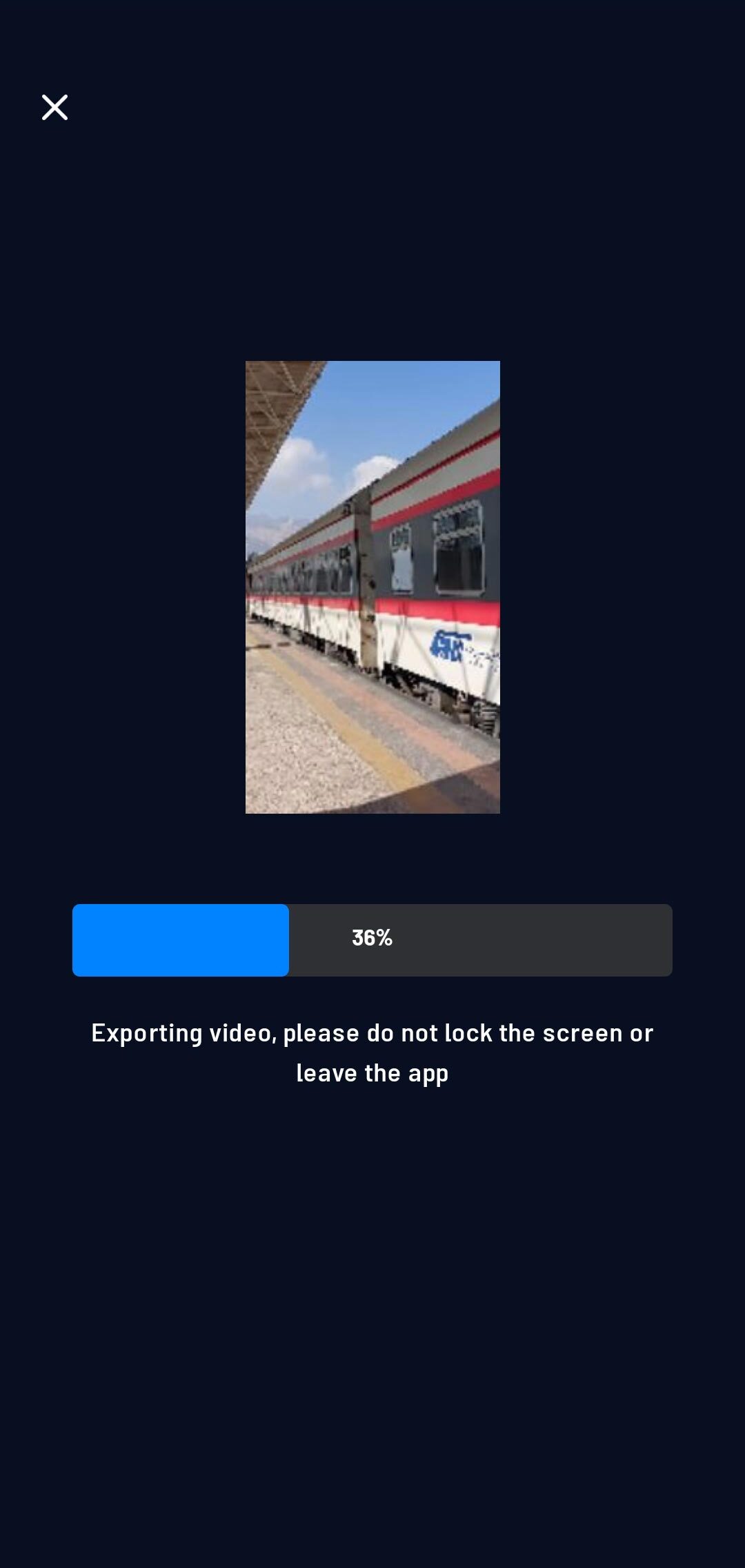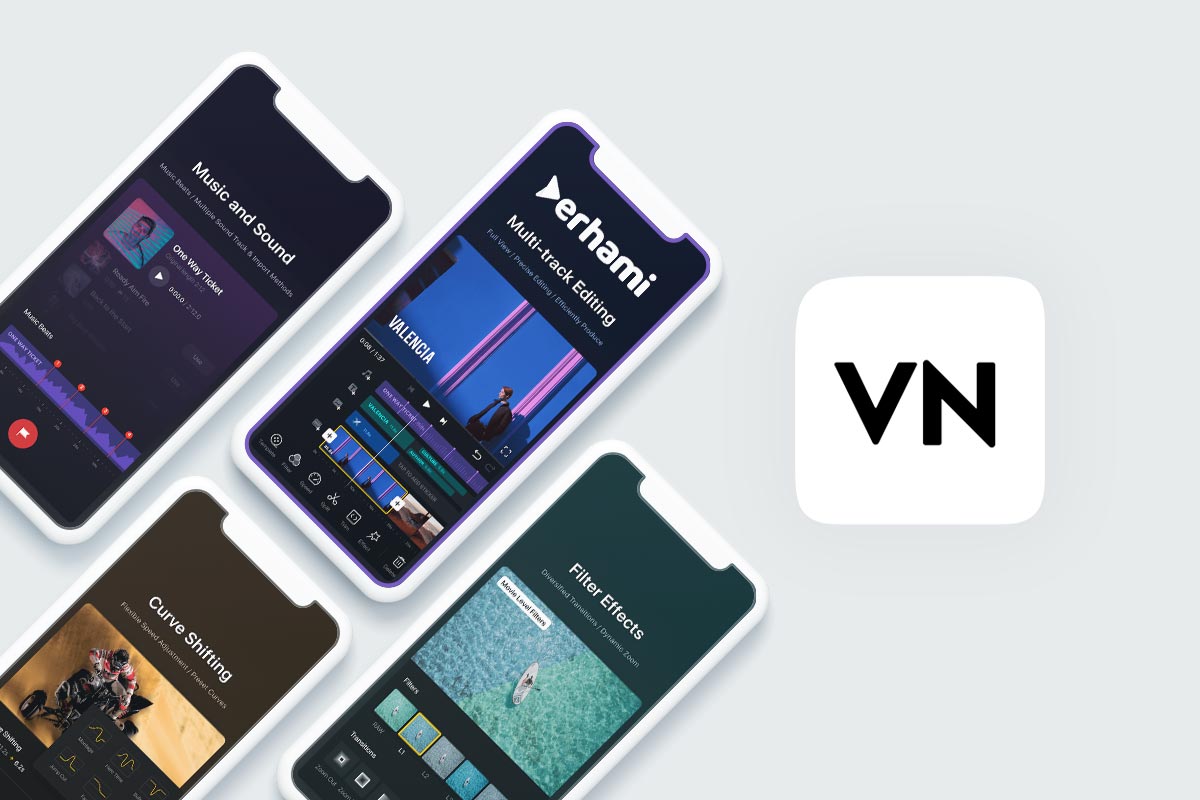- سبد خریدتان خالی است.
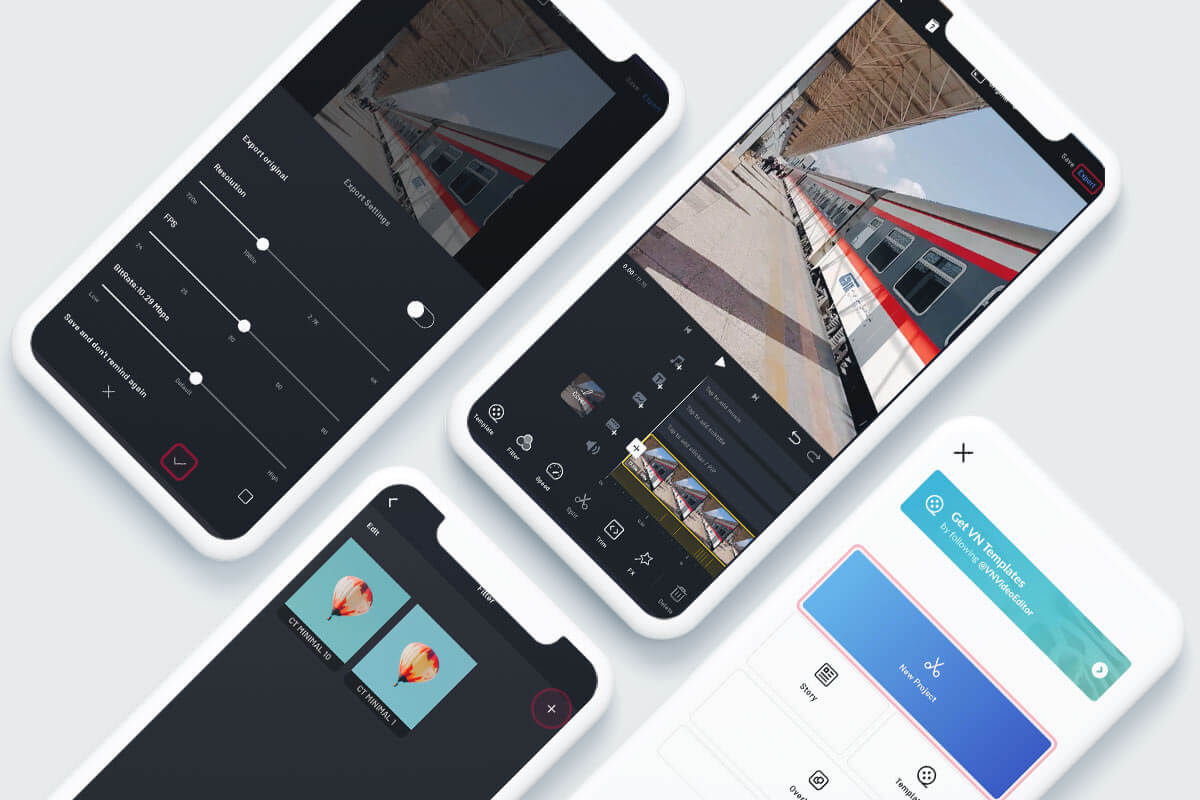
- ۱۴۰۰/۱۱/۰۷
- ادیت ویدیو
- حمیدرضا درهمی
- ۰
با توجه به افزایش سازندگان ویدیو که طبق معمول همیشه بلاگرها و اینفلوئنسرها در شبکههای اجتماعی پیش قدم هستند و خب مخاطبین ارتباط بهتری با فرد یا پیجهای فروش محصول مخاطب بهتر کالایی که قرار است خریداری کند را میبیند و تصمیم به خرید میگیرد، حال تیم فروشگاه اینترنتی درهمی در این آموزش قصد دارد با راهکار بسیار ساده و سریع به شما یاد دهند تا ویدیوهای خود را مانند عکسهایی که با استفاده از پریستها در لایتروم ویرایش میکنید با استفاده از نرم افزار VN Video Editor که در پست قبلی کامل توضیح دادیم، میتوانید پریستهای ویدیو با فرمت (.cube) را که قبلا تنها قابل استفاده در پریمیر، افترافکت و دیگر نرمافزارهای ویرایش ویدیو کامپیوتر بود را براحتی در موبایل روی ویدیوهای خود اعمال کنید.
موارد مورد نیاز برای استفاده از پریست ویدیو در موبایل:
برای اعمال پریست ویدیو با فرمت (cube.) روی ویدیو نیازمند نصب برنامه VN Video Editor هستید که برای اندروید و آیفون موجود است.
در صورتی که پریست ویدیو با فرمت (cube.) در مجموعههایی که از سایت دریافت کردهاید موجود نمیباشد میتوانید از دسته پریست ویدیو مجموعههای مخصوص ویدیو را دریافت کنید.
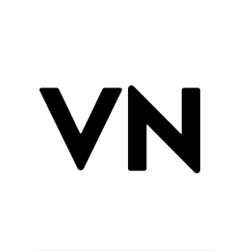
امیدواریم از این آموزش نهایت استفاده را برده باشید و پیجتان را زیباتر و ویدیوهای باکیفیت تری را در صفحه شبکههای اجتماعی خود منتشر کنید. در صورت نیاز و پیش آمدن مشکل در نصب و اجرا برنامه میتوانید از پایین صفحه از بخش نظرات مشکلات خود را به تیم پشتیبانی گزارش دهید.